Този урок съдържа инструкции за разрешаване на следната грешка при опит за дистанционно управление на a компютър през Потребители на Active Directory и компютри от AD Domain Server 2016: „Компютърът не може да бъде свързани. Уверете се, че мрежовият път е правилен, компютърът е наличен в мрежата и че съответните правила на защитната стена на Windows са активирани на целевия компютър.
За да активирате съответните правила Правилата на защитната стена на Windows на отдалечения компютър, отворете добавката на защитната стена на Windows с разширена защита и активирайте следните входящи правила:
COM+ мрежов достъп (DCOM-In)…“
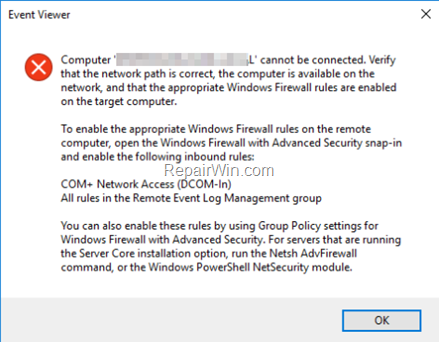
Как да коригирам: Не може да се управлява(и) компютър(и) от Потребители и компютри на Active Directory – Компютърът не може да бъде свързан. (Активна директория 2016/2019)
Съобщението за грешка "Компютърът не може да бъде свързан" в Active Directory може да се появи поради следните причини:
Причина 1. Компютърът вече не съществува в мрежата или е изключен. В този случай проверете дали компютърът работи и работи.
Причина 2. IP адрес на компютъра не може да бъде разрешен от контролера на домейна. Проблемът обикновено възниква, когато компютърът използва DNS сървърите, предоставени от рутера (ISP). За да отстраните проблема, уверете се, че компютърът използва AD DNS.
Стъпки за отстраняване на неизправности:
1. Пингирайте компютъра, като използвате неговото име, или използвайте командата NSLOOKUP, за да разберете дали името и IP адресът на компютъра се разрешават правилно от DNS сървъра.
2. Ако вашият Active Directory домейн контролер действа и като DNS сървър, отидете на Контролен панел > Административни пособия > DNS > Зони за пренасочване за да добавите липсващия запис.
Причина 3. Отдалечената администрация е блокирана от защитната стена на Windows на целевата машина (компютъра, който искате да управлявате). За да разрешите този проблем, можете да деактивирате защитната стена на Windows на целевата машина (но не се препоръчва) или за да активирате COM+ мрежовия достъп на защитната стена на Windows, или само на целевата машина, или на всички AD компютри. За да направите това, следвайте един от следните методи:
- Метод 1. Активирайте COM+ мрежов достъп (DCOM-In) на целевата машина.
- Метод 2. Активирайте COM+ мрежовия достъп (DCOM-In) за всички компютри Active Directory (групова политика).
Метод 1. Активирайте правилото за достъп до мрежата COM+ на целевата машина.
За да разрешите отдалеченото администриране (активирайте COM+ мрежов достъп), в защитната стена на Windows, в Windows 10, 8, 7 OS:
1. Отворете редактора на системния регистър на компютъра, който искате да свържете/управлявате, и отидете до следното местоположение в системния регистър:
- Компютър\HKEY_LOCAL_MACHINE\SOFTWARE\Microsoft\COM3
2. В десния прозорец щракнете двукратно върху RemoteAccessEnabled и променете данните за стойността от 0 на 1.
3. Щракнете върху Добре и близо редактора на системния регистър.
4.Рестартирам компютърът.
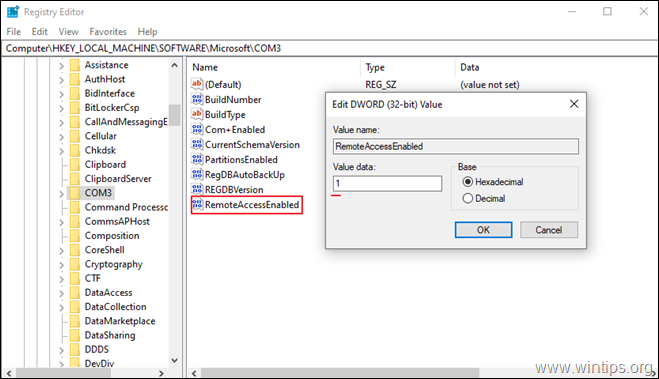
Метод 2. Разрешете „Отдалечено администриране“ за всички компютри на Active Directory чрез груповата политика на домейна.
За да активирате правилото за мрежов достъп COM+ (позволете „Отдалечено администриране“), на всички компютри в Active Directory:
1. В Server 2016 AD Domain Controller отворете Мениджър на сървъра и след това от Инструменти меню, отворете Управление на групови политики. *
* Освен това отидете до Контролен панел -> Административни пособия -> Управление на групови политики.

2. Под домейни, изберете вашия домейн и след това Кликнете с десния бутон в Правила за домейн по подразбиране и изберете редактиране.

3. След това отидете до:
- Компютърна конфигурация\Политики\Административни шаблони\Мрежа\Мрежови връзки\Защитна стена на Windows\Профил на домейн
4. В десния прозорец щракнете двукратно върху: Защитна стена на Windows: Разрешете изключение за входящо отдалечено администриране
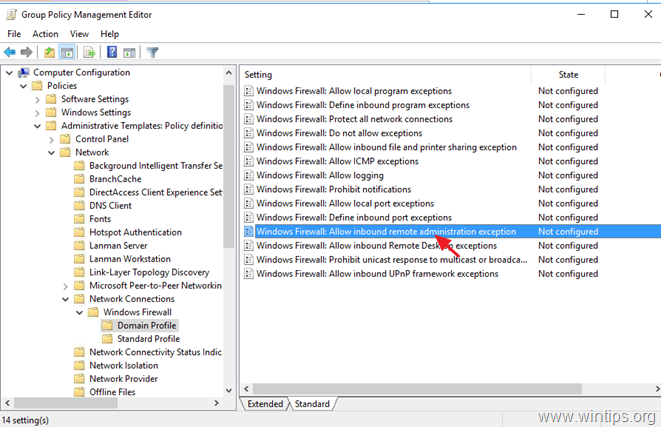
5. Проверете Разрешено и щракнете ДОБРЕ.
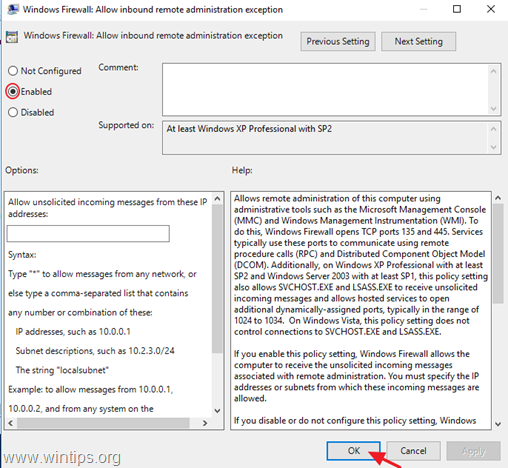
6. Затворете редактора за управление на групови правила.
7. Накрая отворете Команден ред като администратор и дайте следната команда, за да актуализирате груповата политика.
- gpupdate /force
Това е! Кой метод работи за вас?
Уведомете ме дали това ръководство ви е помогнало, като оставите коментар за вашия опит. Моля, харесайте и споделете това ръководство, за да помогнете на другите.